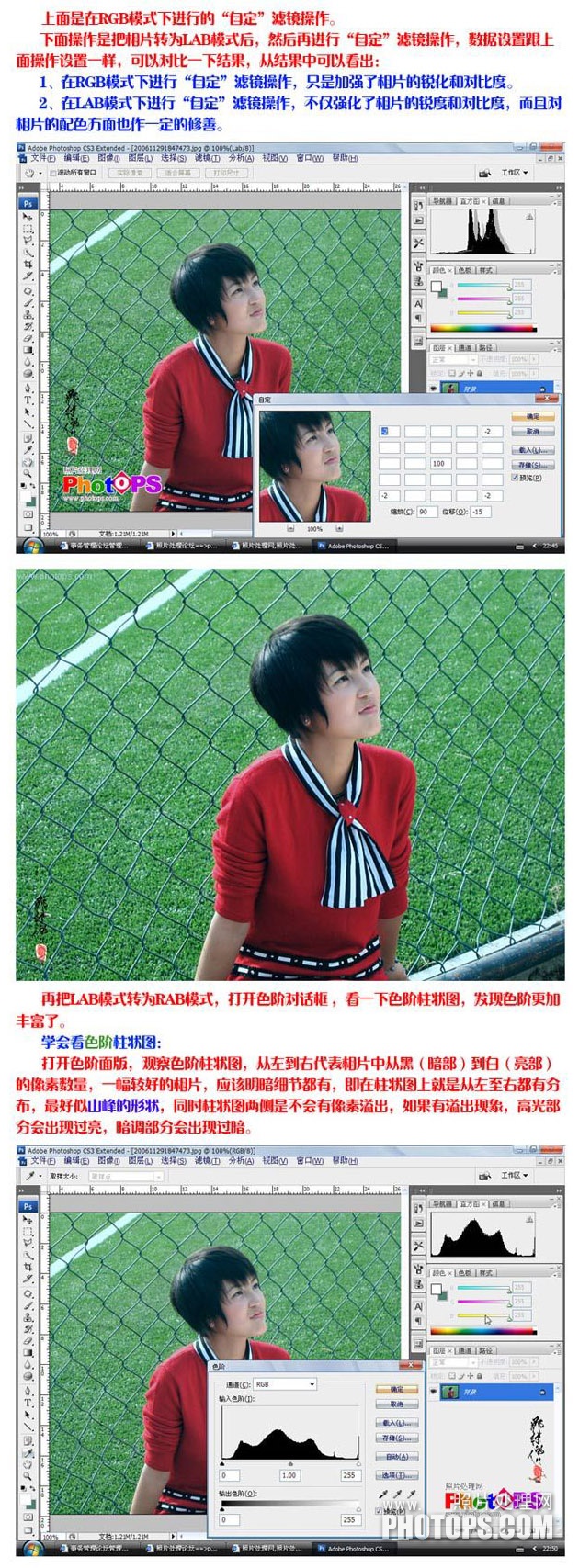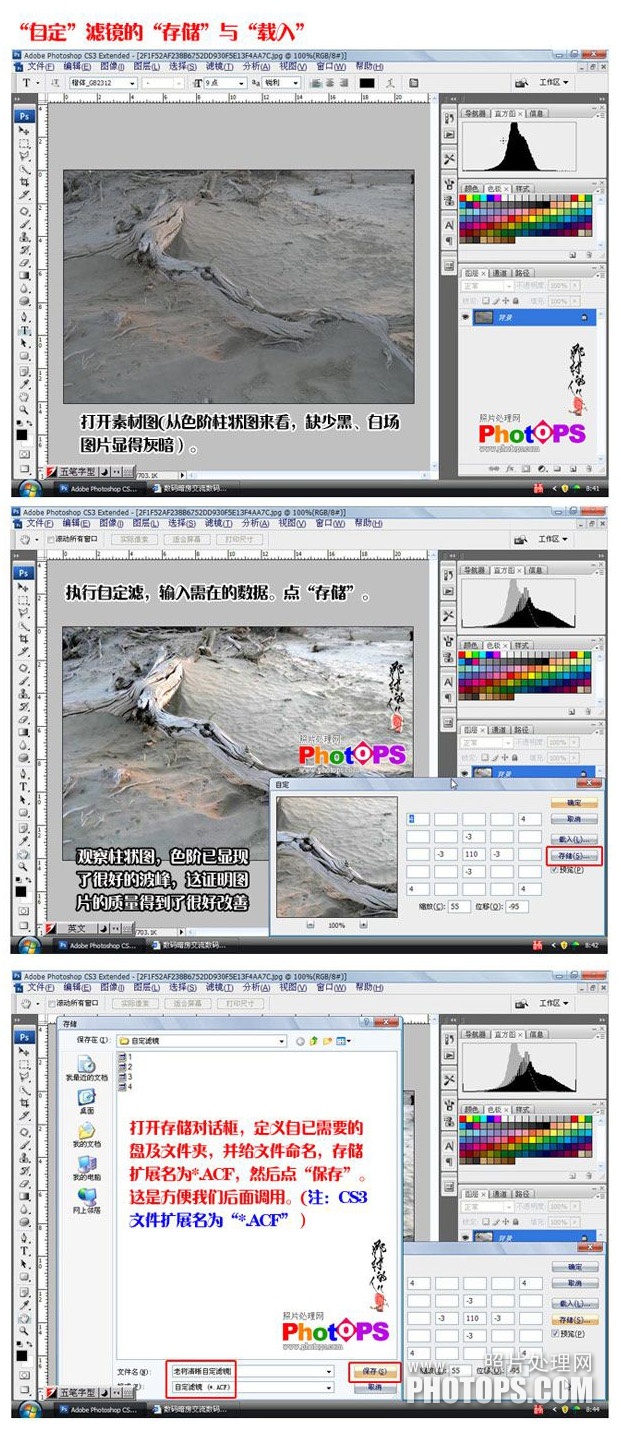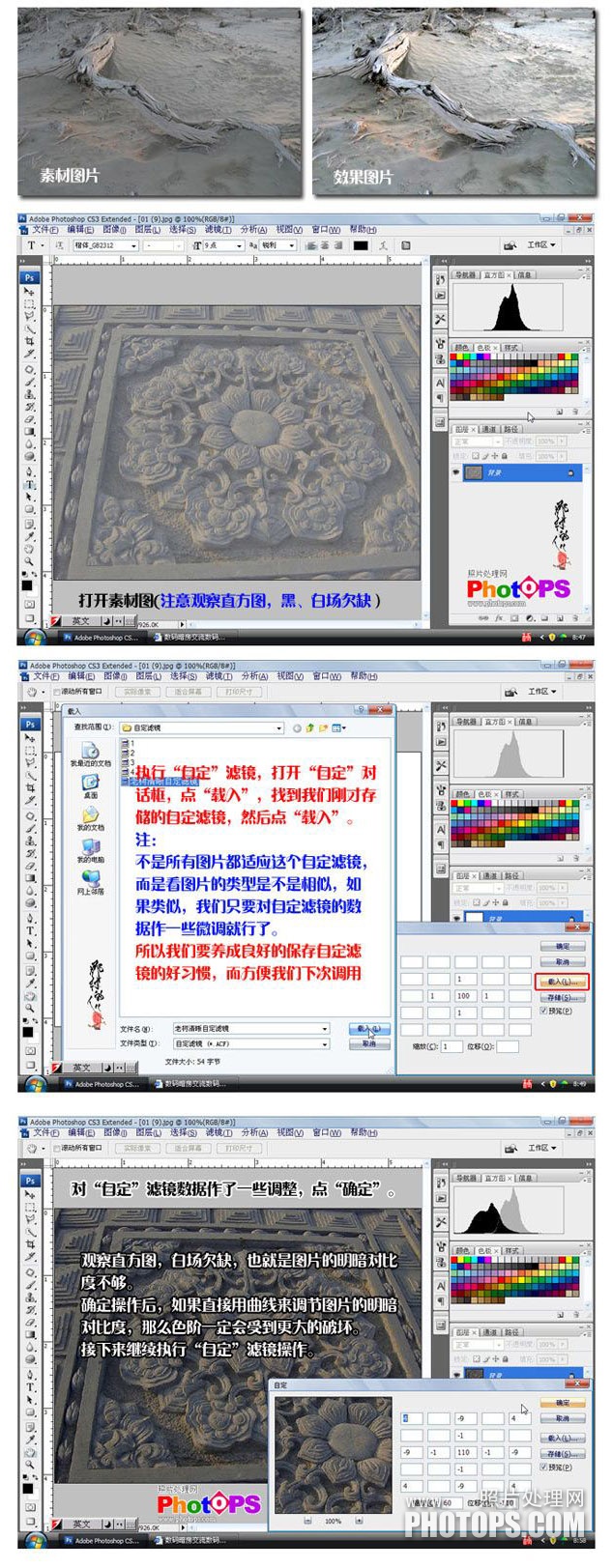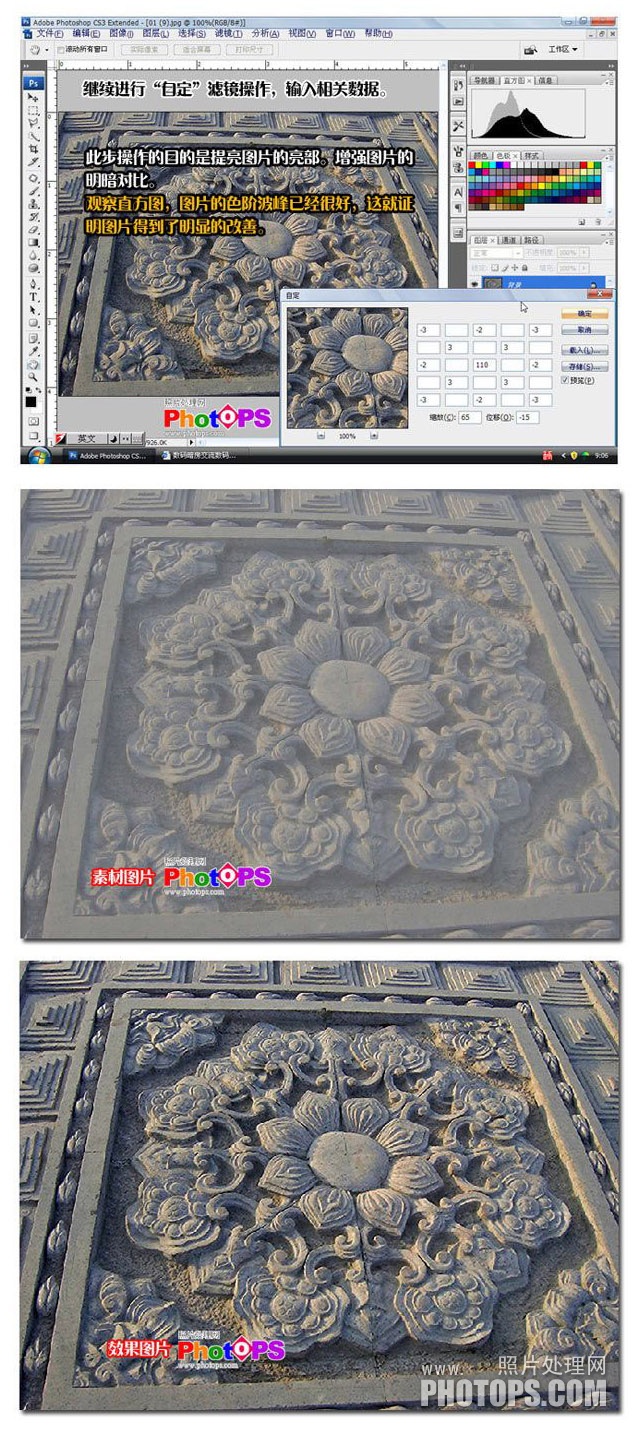“自定”滤镜,相信好多人都不知道它是干什么用的,也很难找到相关资料,下面是Adobe的官方解说:自定 (Photoshop)使您可以设计自己的滤镜效果。
使用“自定”滤镜,根据预定义的数学运算(称为卷积),可以更改图像中每个像素的亮度值。根据周围的像素值为每个像素重新指定一个值,此操作与通道的加、减计算类似,您可以存储创建的自定滤镜,并将它们用于其它 Photoshop 图像。
对于所有相片,最重要的是怎样充分利用光线拍摄相片,如果不能合理的利用光线,就会对相片的对比度大打折扣,如果这样,我们只能在后期方面对相片进行适当的补救了。
下面是几张练习素材,以此素材来讲解用“自定”滤镜对相片进行怎的修饰。
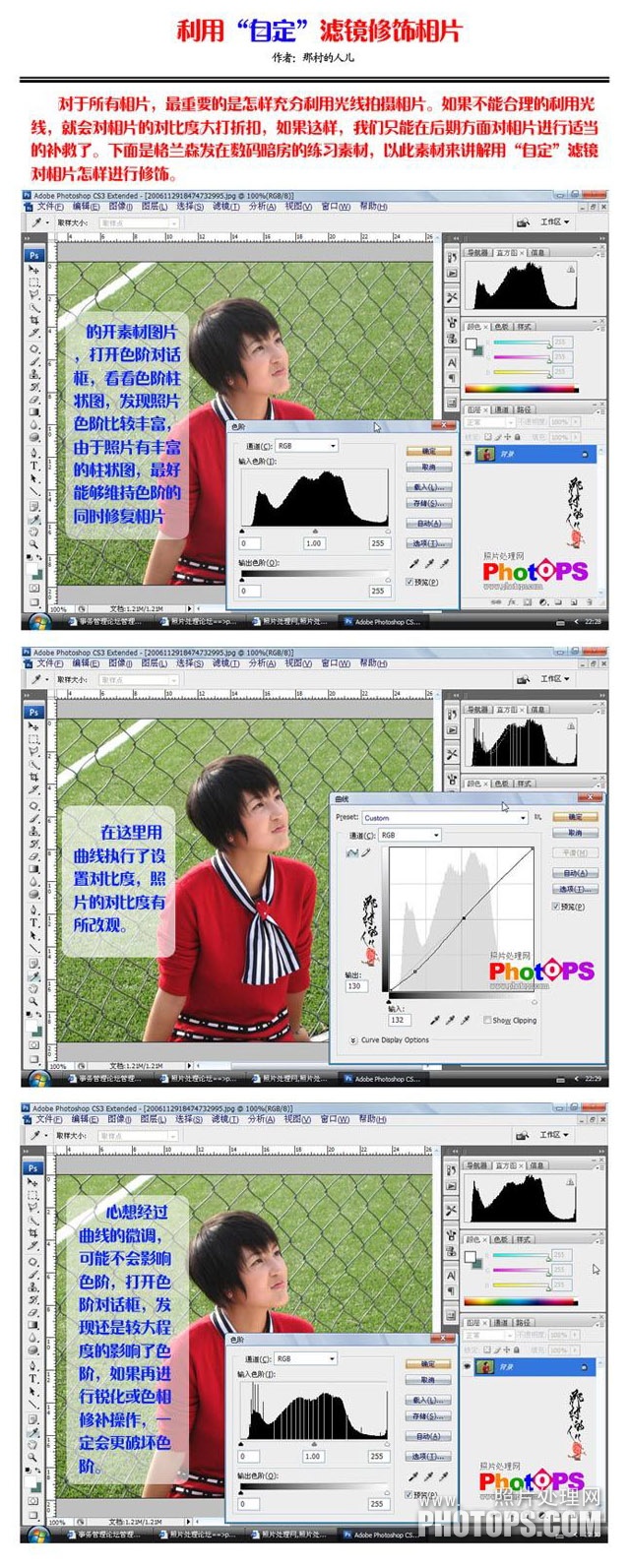
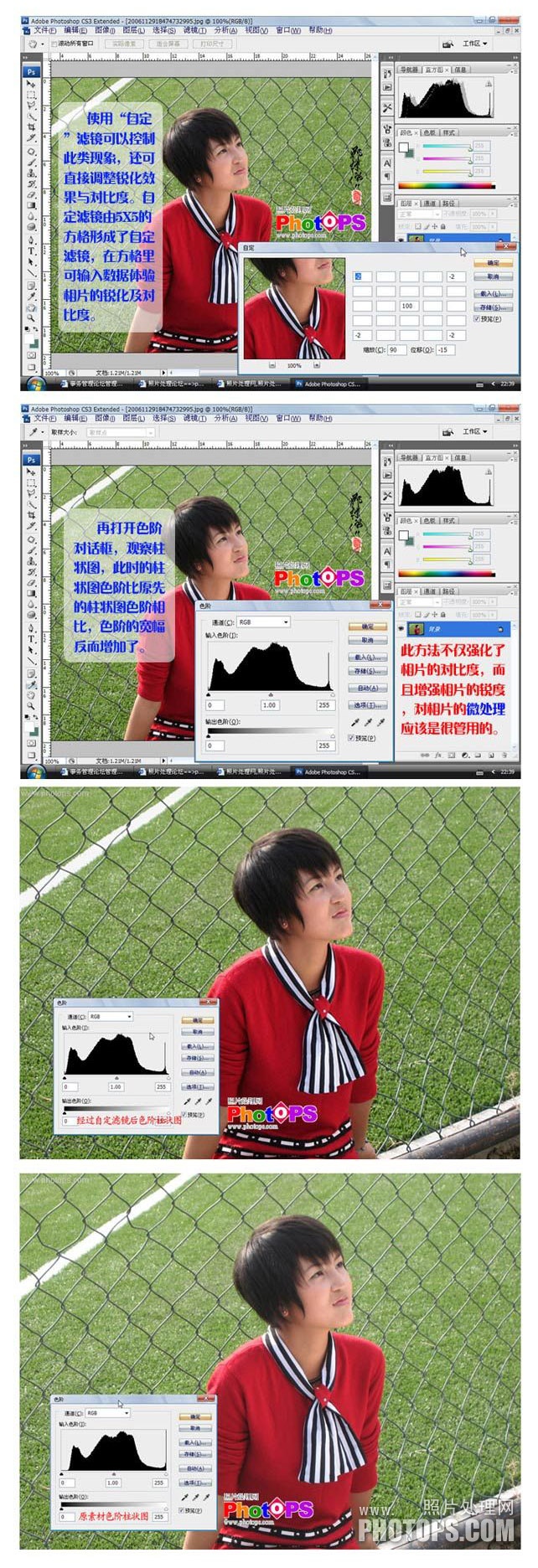
上面是RGB模式下进行的“自定”滤镜操作。
下面操作是把相片转为LAB模式后,然后再进行“自定”滤镜操作,数据根据上面操作设置一样,可以对比一下结果,从结果中可以看出:
1、在RGB模式下进行“自定”滤镜操作,只是加强了相片的锐化和对比度。
2、在LAB模式下进行“自定”滤镜操作,不仅强化了相片的锐度和对比度,而且对相片的配色方面也作一定的修善。